
모질라 파이어 폭스가 있기 때문에, 대부분의 기능을 브라우저로 간주됩니다 그것은 미세 조정을위한 도구에 내장 된 많은 수 있습니다. 오늘 우리는 브라우저의 편안한 사용을위한 파이어 폭스의 벌금 구성을 만들 수있는 방법을 볼 것이다.
얇은 설정 모질라 파이어 폭스는 숨겨진 브라우저 설정 메뉴에서 수행된다. 제발 참고이 메뉴의 모든 설정을 변경해야한다고 때문에 초등학교 브라우저를 출력 할 수 있습니다.
얇은 설정 모질라 파이어 폭스
우리는 파이어 폭스의 숨겨진 설정에 들어갈 필요로 시작합니다. 이렇게하려면 브라우저의 주소 표시 줄에 다음 링크로 이동 :
정보 : config.
경고가 버튼을 클릭하여 동의해야되는 화면에 표시됩니다. "나는 것이다주의 약속".
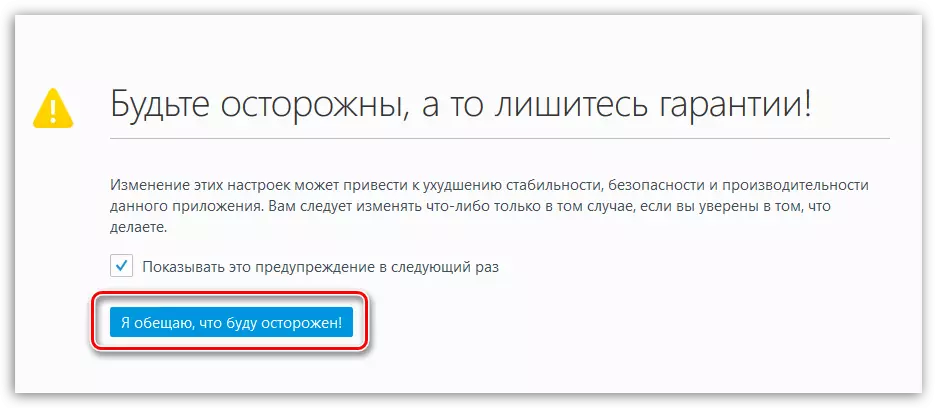
화면 표시 매개 변수의 목록은 알파벳 순서로 정렬. 위해, 쉽게 하나 또는 다른 매개 변수를 찾기 위해 찾아 가기 키의 조합으로 검색 문자열을 호출합니다. Ctrl + F. 그리고 이미 통해 매개 변수를 검색합니다.
1 단계 : 감소 RAM 소비
1. 브라우저의보기가 너무 많은 RAM의 수를 소모하면이 표시등은 약 20 % 감소 할 수있다.
이를 위해, 우리는 새로운 매개 변수를 작성해야합니다. 매개 변수가없는 영역을 마우스 오른쪽 버튼으로 클릭 한 다음 지점으로 이동 "만들기"- "논리".
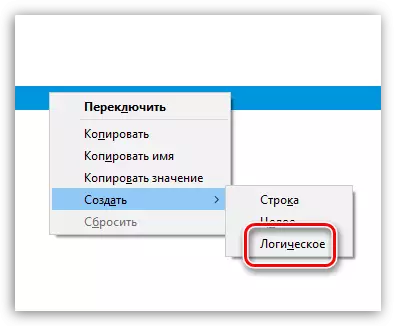
창을 보여줍니다 다음 이름을 입력해야하는 창
Config.trim_on_minimize

값으로 지정 "진실" 변경 사항을 저장하십시오.
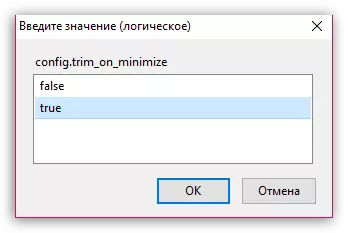
2. 검색 문자열을 사용하여 다음 매개 변수를 찾을 수 있습니다 :
Browser.Sessionstore.Interval

이 매개 변수는 15,000의 값이 브라우저가 자동 그래서 브라우저의 경우에 떨어질 것을 당신이 그것을 복원 할 수있는 디스크에 현재 세션을 저장하는 시작되는 시간 (밀리 초)입니다 설정합니다.
이 경우, 값은 100,000 50,000 또는 최대로 증가 할 수 있습니다 -이 소비 브라우저에 RAM의 수에 긍정적 인 영향을 미칠 것입니다.
이 매개 변수의 값을 변경하려면, 간단히 마우스 버튼을 두 번 클릭하여 새 값을 입력합니다.

삼. 검색 문자열을 사용하여 다음 매개 변수를 찾을 수 있습니다 :
Browser.Sessionhistory.max_entries.

이 매개 변수는 사용자가 브라우저에서 수행이 앞으로 단계의 수를 의미한다 (50)의 값 (백)을 갖는다.
당신은 20까지,이 양, 말을 줄일 경우, 브라우저를 사용의 편리함에 영향을 미치지 않습니다,하지만 RAM의 소비를 줄일 수 있습니다.
4. Firefox에서 "Back"버튼을 누르면 브라우저가 거의 즉시 마지막 페이지를 엽니 다. 이것은 브라우저가 특정 양의 RAM의 사용자의 데이터로 브라우저 "책"이라는 사실 때문입니다.
검색을 사용하여 다음 매개 변수를 찾습니다.
browser.sessionhistory.max_total_viewers.
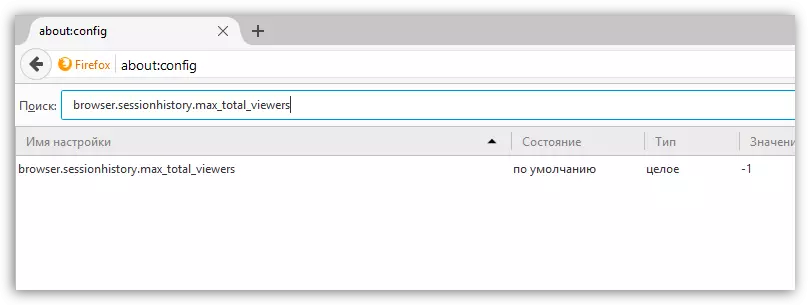
해당 값을 -1에서 2로 변경 한 다음 브라우저가 작동 메모리를 소비하는 데 적습니다.
다섯. 우리는 이미 Mozilla Firefox에서 폐쇄 탭을 복원하는 방법에 대해 이미 이야기하게되었습니다.
읽기 : Mozilla Firefox에서 닫힌 탭을 복원하는 3 가지 방법
기본적으로 브라우저는 최대 10 개의 닫힌 탭을 저장할 수 있으므로 소비되는 RAM 수에 크게 영향을 미칩니다.
다음 매개 변수를 찾습니다.
browser.sessions_undo.max_tabs_undo.
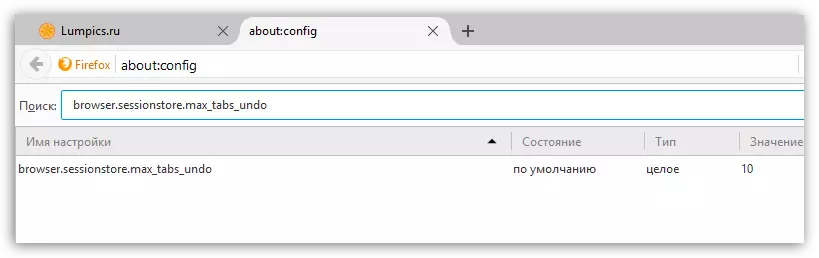
그 값을 10에서 10으로 변경하십시오. 이렇게하면 닫힌 탭을 복원 할 수 있지만 RAM은 훨씬 적은 숫자로 소비됩니다.
2 단계 : Mozilla Firefox의 속도를 높입니다
1. 매개 변수가없는 영역을 마우스 오른쪽 버튼으로 클릭하고 "Create"- "Logical"으로 이동하십시오. 다음 이름을 설정하십시오.
browser.download.manager.scanwhendone.
"false"값을 사용하여 매개 변수를 지정하면 바이러스 백신 브라우저에서 다운로드 한 파일의 수표를 끕니다. 이 단계는 브라우저의 속도를 높일 수 있지만 이해할 때 보안 수준을 줄일 수 있습니다.
2. 기본적으로 브라우저는 위치를 결정할 수있는 Geolocation을 사용합니다. 이 기능은 브라우저가 시스템 리소스를 적게 소비하므로 성능의 이득을 발견하도록 비활성화 할 수 있습니다.
이렇게하려면 다음 매개 변수를 찾으십시오.
geo.enabled.

이 매개 변수의 값을 변경하십시오 "진실" ~에 거짓 ...에 이렇게하려면 마우스 버튼으로 매개 변수를 두 번 클릭하십시오.
삼. Mozilla Firefox 입력을 주소 표시 줄에 주소 표시 줄에 입력하면 검색 결과를 표시합니다. 다음 매개 변수를 찾습니다.
액세스 가능성 .TypeAAdfind.
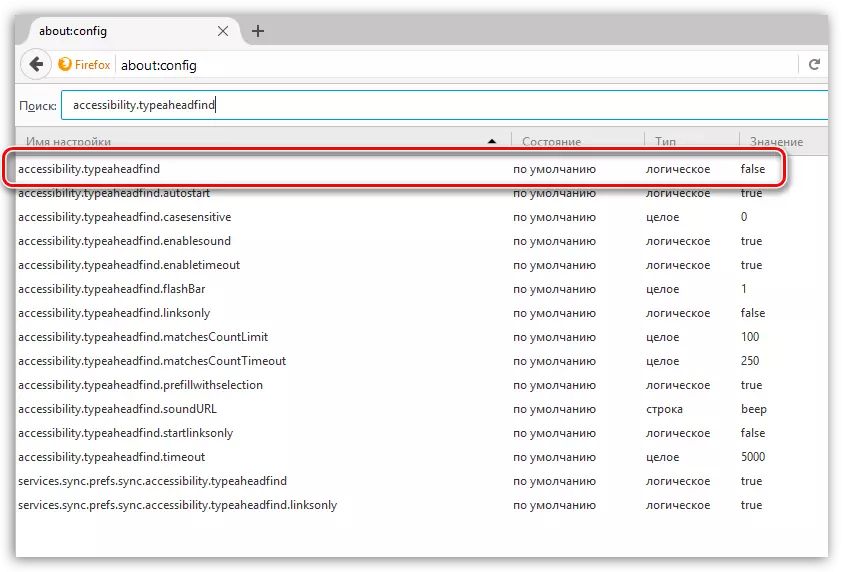
이 매개 변수 값에서 변경합니다 "진실" ~에 거짓 브라우저는 자원을 가장 필요한 기능이 아닌 자원을 소비하지 않습니다.
4. 브라우저는 자동으로 각 북마크 아이콘에 다운로드됩니다. "true"에서 다음 두 매개 변수의 값을 "거짓"으로 변경하면 생산성을 향상시킬 수 있습니다.
browser.chrome.site_icons.
browser.chrome.favicons.
다섯. 기본적으로 Firefox는 사이트가 다음 단계를 열 수 있도록 사이트가 고려하는 링크를 사전로드합니다.
사실,이 기능은 쓸모 없지만 비활성화하면 브라우저의 생산성을 높일 것입니다. 이렇게하려면 값을 설정하십시오 거짓 다음 매개 변수 :
Network.Prefetch-Next.
이 미묘한 구성 (Firefox Setup)을 수행 한 경우 브라우저 성능이 증가 할뿐만 아니라 RAM 소비를 줄일 수 있습니다.
